
Steam are o caracteristică încorporată care va afișa cadrele pe secundă (FPS) în timp ce jucați jocuri PC. Este rapid să activați și să lucrăm în aproape orice joc de aburi. Iată cum puteți vedea FPS în jocuri cu abur pe Windows 10, Mac sau Linux.
În primul rând, faceți clic pe Steam & Gt; Setări în abur.
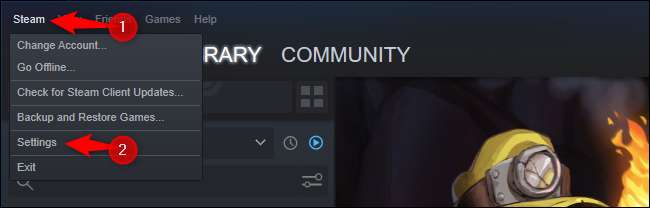
În fereastra de setări care apare, faceți clic pe "în joc" în bara laterală din stânga.
Faceți clic pe caseta "In-Game FPS Counter" și selectați locația preferată. În mod implicit, este setat la "Off" și nu va fi afișat. Puteți alege partea superioară, cea mai bună, din dreapta jos sau la stânga pentru a plasa contorul în orice colț al ecranului.
În mod implicit, contorul FPS va fi gri, ceea ce va face să se amestece cu multe jocuri. Pentru a facilita citirea, verificați "Culoare de înaltă contrast", iar contorul FPS va avea numerele sale afișate într-un verde neon, care se află mai bine.
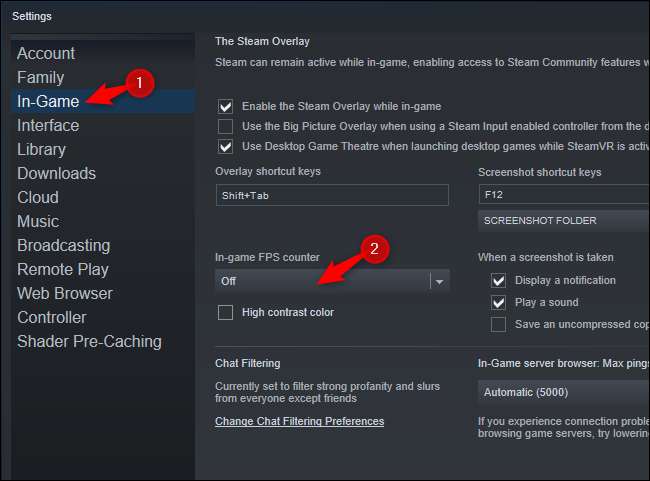
Când ați terminat, faceți clic pe "OK" pentru a salva setările și a lansa un joc de aburi.
Notă: Dacă ALT + TAB dintr-un joc în desfășurare și schimbați aceste setări, va trebui să închideți și să redeschideți jocul înainte de a intra în vigoare.
Iată cum contorul standard FPS se uită la colțul din stânga sus al unui joc:

În modul de contrast ridicat, contorul mai strălucitor FPS arată astfel:

Depinde de dvs. dacă doriți un contor FPS mai vizibil și mai vizibil sau unul care se amestecă mai bine în fundal până când îl căutați.
Acesta nu este cel mai puternic contor FPS comparativ cu alte instrumente, dar este simplu și încorporat. Pentru mai mult control, verificați Alte instrumente de monitorizare FPS în joc .
LEGATE DE: 4 modalități rapide de a vedea un FPS de joc PC (cadre pe secundă)







